手把手教你win7下如何装xp
- 2019-04-21 22:00:05 分类:win7
很多朋友为了兼容性都会在电脑上安装两种系统,可是看了很多安装教程也没有在win7系统下成功安装XP系统。其实在安装过程中有很多小细节。我给大家带来了安装方法,赶紧动手试试吧
win7系统下如何安装XP系统呢?虽然XP系统逐渐走向淘汰的边缘,但是XP系统的优势依然存在。有些老用户就询问小编在win7下安装XP系统的方法。下面,我就给大家介绍一下安装教程
1、在win7系统中安装easyBCD软件。
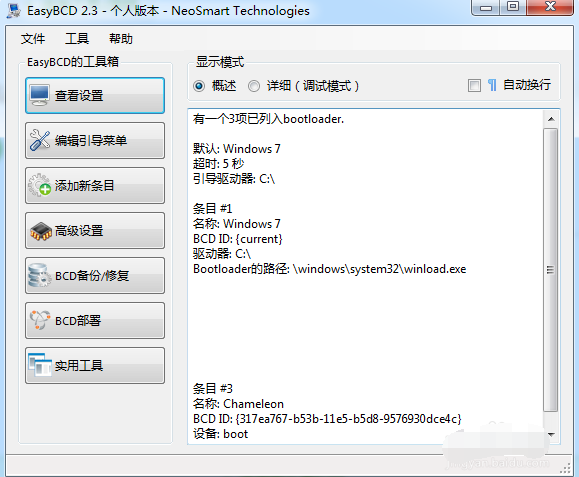
win7系统软件图解1
2、下载DiskGenius分区软件。使用DiskGenius软件重新分配一个盘,用于xp的安装。如果系统比较小的化可以从最后一个盘分配一部分出来。转换成主分区后将其保存,重启电脑。
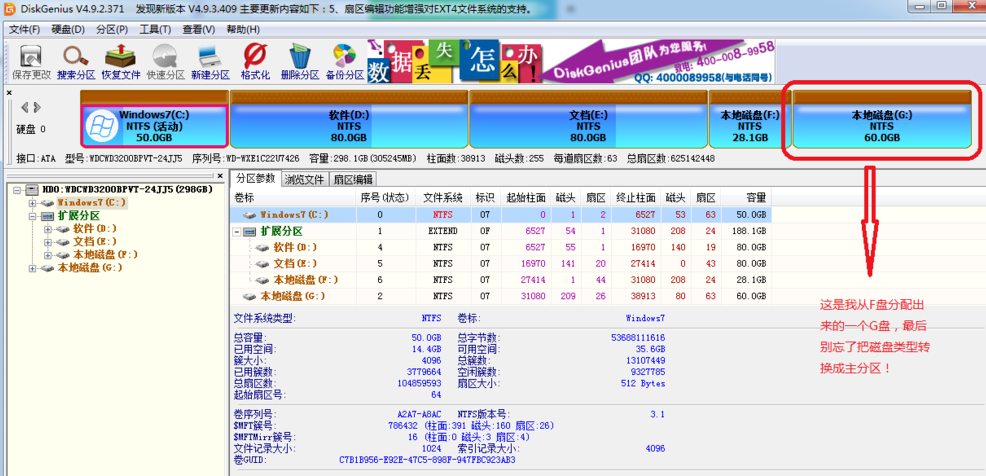
win7装xp系统软件图解2
3、把下载好的xp系统镜像安装到刚才分配好的G盘。勾选【添加引导】,再将盘符改为G盘。
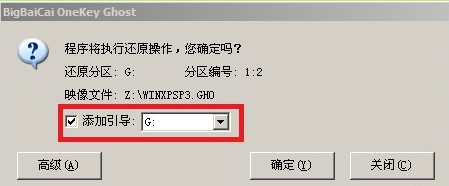
win7系统软件图解3
4、xp安装完成后,我们看到xp所安装的盘变成了活动分区,现在就要将活动分区切换回之前装win7的那个盘,打开DiskGenius分区软件

xp系统软件图解4
5、点击win7 所在的盘符,点击上方菜单中的分区,选择激活当前分区,点击是

win7系统软件图解5
6、点击保存更改
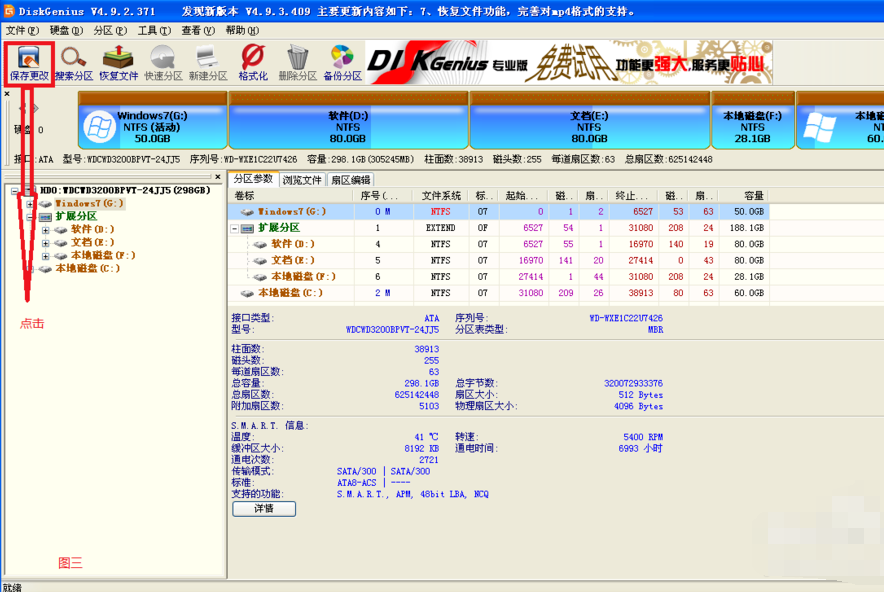
win7系统软件图解6
7、点击是进行保存
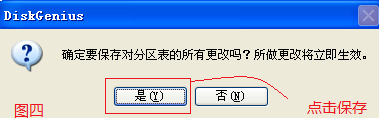
win7系统软件图解7
8、打开easyBCD,点击添加新条目
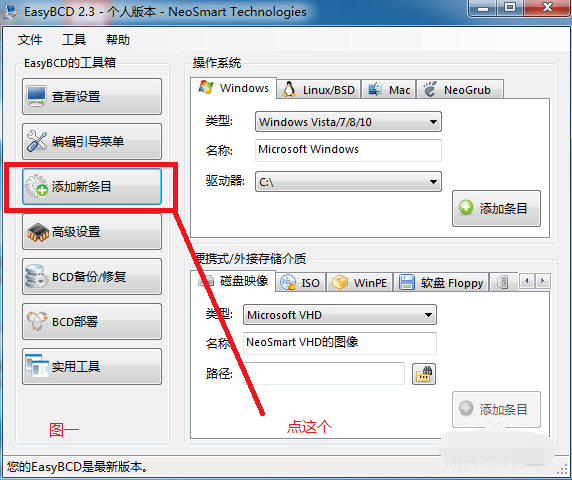
xp系统软件图解8
9、把xp系统添加个启动项。选择xp安装的盘

win7下如何装xp系统软件图解9
10、点击添加条目
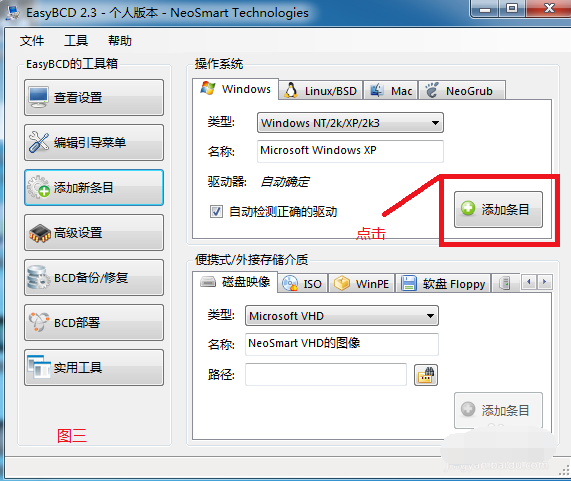
win7下如何装xp系统软件图解10
11、点击编辑引导菜单,设置一下选择时间,最后点击保存设置。重启电脑就可以选择XP系统进入啦
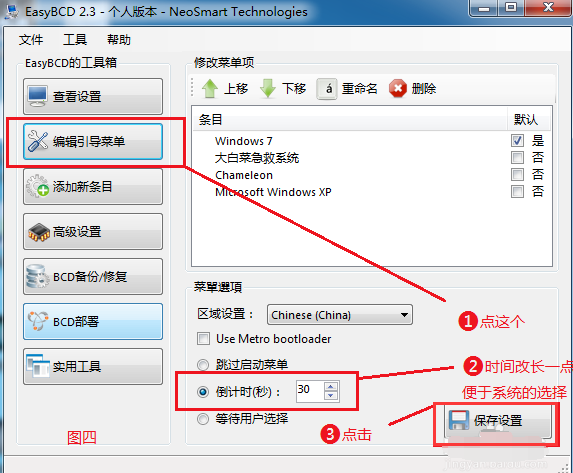
win7装xp系统软件图解11
以上就是win7装XP系统的方法了,你学会了吗?